Wie können wir Ihnen heute helfen?
Antivirus-Einstellungen für MyWorkDrive
Dieser Artikel beschreibt die MyWorkDrive Server- und Client-Antivirus-Einstellungen für die Versionen 5.2 und höher. Wenn Sie Windows-Antivirenprogramme auf MyWorkDrive ausführen, können Sie dazu beitragen, die Sicherheit Ihres Unternehmens zu verbessern. Wenn sie jedoch nicht richtig konfiguriert sind, können Windows-Antivirenprogramme Probleme auf MyWorkDrive-Servern und -Clients verursachen. Der MyWorkDrive-Support hat versucht, die grundlegenden Ausschlussanforderungen detailliert darzustellen, jedoch arbeitet jeder Antivirus-Anbieter anders und erfordert möglicherweise zusätzliche Ausschlüsse und Einstellungen, um die Funktionalität von 100% sicherzustellen.
Inhalt
Server-Antivirus-Ausschlüsse
Ordnerausschlüsse
C:\wanpath\*.*
C:\Programme (x86)\Wanpath\*.*
C:\ProgramData\WANPATH\*.*
C:\Windows\Microsoft.NET\Framework64\v4.0.30319\Temporäre ASP.NET-Dateien\*.*
Ausschlüsse verarbeiten
Viele Antivirenprogramme unterstützen das Scannen von Prozessen, was sich negativ auf MyWorkDrive auswirken kann, wenn die falschen Prozesse gescannt werden. Daher sollten Sie die folgenden MyWorkDrive- oder verwandte Prozesse vom Prozess-Scan ausschließen.
„C:\Programme (x86)\Wanpath\MyWorkDrive\ActiveDirectoryService\MyWorkDrive.ActiveDirectoryService.exe“
„C:\Programme (x86)\Wanpath\MyWorkDrive\Service\MyWorkDrive.Service.exe“
„C:\Wanpath\WanPath.Dienstprogramme\Exe\cloudflared.exe“
w3wp (IIS-Arbeitsprozesse)
Dies kann besonders in Umgebungen mit hoher Lautstärke von Bedeutung sein. Wir haben Umgebungen gesehen, in denen eine große Anzahl von geöffneten/geschlossenen/gespeicherten Dateien oder Dateiübertragungen vorhanden sind, in denen die CPU-Auslastung durch 30% reduziert werden kann, indem das Scannen dieser vier Dienste/Prozesse entfernt wird. Unter der Annahme, dass Sie über eine angemessene Grenz- und Dateisystemsicherheit verfügen, ist das redundante Scannen von MyWorkDrive-Prozessen ein Engpass, den Sie möglicherweise vermeiden möchten.
Lokale Webanwendungs-Firewall
Wenn Ihr Antivirenprodukt eine lokale Firewall für Webanwendungen aktiviert, fügen Sie zusätzlich zu den Firewall-Einstellungen des Unternehmens die folgenden Ausnahmen hinzu.
Alle bis localhost 127.0.0.1 für die Verwaltung der Administrationskonsole zulassen.
TCP/UDP-Ports
Wenn Ihre Antivirenanwendung TCP- oder UDP-Ports anpasst oder begrenzt, empfehlen wir, diese Funktion zu deaktivieren. MyWorkDrive führt Echtzeit-Anrufe über LDAP an das AD durch, um Benutzer bei der Anmeldung und erneut beim Dateizugriff/-speichern zu authentifizieren, was auf einem Server mit hohem Volumen zu einer großen Anzahl von Anrufen führt. Wenn Sie TCP/UDP-Ports einschränken, kann dies dazu führen, dass der Domänencontroller nicht verfügbar meldet und das Betriebssystem AD-Anrufe für 15 Minuten „timeout“, wenn die Ports erschöpft sind. Wenn das Betriebssystem diese AD-Aufrufe abschaltet, meldet Ihr MyWorkDrive-Server den Benutzern offline und verweigert Anmeldungen/Dateizugriff/Speichern.
Beispiele für McAfee Antivirus-Ausschlüsse
Fügen Sie beispielsweise für McAfee Endpoint Security die folgenden MyWorkDrive-Ausschlüsse hinzu. Zusätzlich zu diesen Ausschlüssen überprüfen Firewall-Ports erforderlich für verschiedene MyWorkDrive-Dienste.
Bedrohungsprävention
c:wanpath\*.* ausschließen
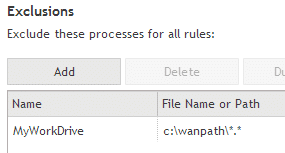
Firewall
Fügen Sie den lokalen Host (127.0.0.1) und den Ausschluss lokaler Subnetze hinzu
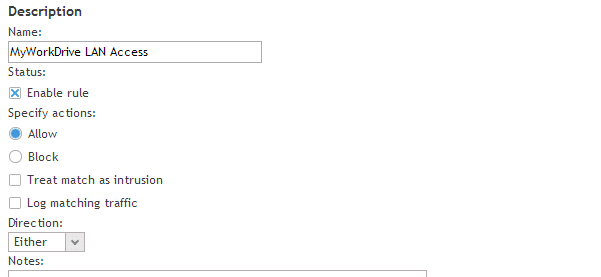
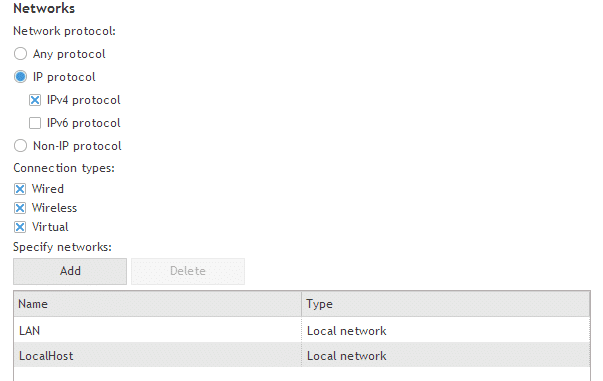
LAN-Beispiel: 10.0.0.0/24
LocalHost: 127.0.0.1
Webkontrolle
Ausschluss für 127.0.0.1 hinzufügen
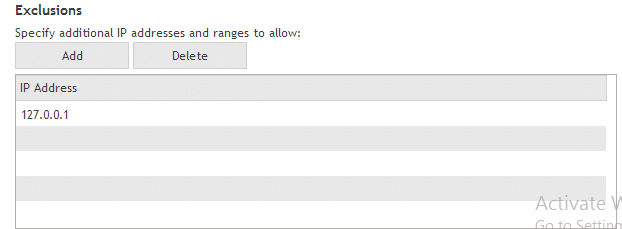
Clustering
Wenn Sie im Clustermodus mit freigegebenen Konfigurationsdateien ausgeführt werden, die auf einem SMB-Pfad gespeichert sind, müssen diese AV- und Sicherheitsprodukte unbedingt mit Pfad-, Ordner- oder Typausschlüssen konfiguriert werden, um sicherzustellen, dass sie nicht mit den Dateien arbeiten oder den Pfad als Netzwerk scannen Teilen.
Antivirus ändert und sperrt Dateien auf eine Weise, die Dateikonflikte verursachen und dazu führen kann, dass beschädigte oder unvollständige Informationen auf sekundäre Server repliziert werden.
Bitte stellen Sie sicher, dass Sie die Netzwerkprüfung für alle installierten Instanzen Ihrer Endpoint Security deaktivieren und den Pfad, Dateitypen und Computerkonten für Ihre MyWorkDrive-Server in Ihre Ausschlüsse aufnehmen.
Windows-Client-Antivirus-Ausschlüsse
Für andere Virenanwendungen als Windows Defender empfehlen wir, Ausschlüsse in Ihren Sicherheitsprodukten auf Clientcomputern festzulegen, auf denen MyWorkDrive ausgeführt wird.
C:\Users\nutzername%\AppData\Local\MyWorkDrive\*.* – Benutzerkonfigurationsdaten. Benutzer müssen in der Lage sein, von diesem Pfad aus zu lesen und zu schreiben, einschließlich Unterordnern.
C:\Program Files (x86)\Wanpath\MyWorkDrive-Client-Windows\*.* – die Anwendung. Benutzer müssen in der Lage sein, aus diesem Pfad, einschließlich Unterordnern, zu lesen.
C:\ProgramData\Wanpath\*.* – Protokolldateien – Benutzer müssen in der Lage sein, in diesen Pfad zu schreiben.
%temp%\CBFS* – Temporäre Dateien des Dateisystemtreibers (der Ordnername wird bei jeder Anmeldung zufällig ausgewählt) – Benutzer müssen Dateien und Ordner in diesem Pfad lesen/schreiben/ändern können.
C:\Users\%username%\AppData\Roaming\WanPath\ MountingPointsInfo.json – Benutzer müssen diese Datei lesen/schreiben/löschen können – Datei wird beim Anmelden erstellt und beim Abmelden gelöscht.
Wenn keine Clientausschlüsse festgelegt werden, kann dies zu Folgendem führen:
- Fehler beim Anwendungsstart, einschließlich Hängenbleiben des Clients, Fehler beim Anmelden des Clients oder ungewöhnliche Warnmeldungen.
- Unfähigkeit, Dateien zu öffnen
- Speichern führt zu beschädigten Dateien
- Dateien werden gesperrt oder es wird gewarnt, dass sie unangemessen gesperrt wurden
Scannen im Netzwerk
Für eine optimale Leistung empfehlen wir Ihnen außerdem, das Scannen von Netzlaufwerkbuchstaben auszuschließen. Wenn alle Computer der angemeldeten Benutzer Dateien herunterladen, um sie zu scannen, wird eine unnötige Netzwerklast auf dem Server, dem Dateisystem, der Internetverbindung und den Sicherheitsgeräten erzeugt.
